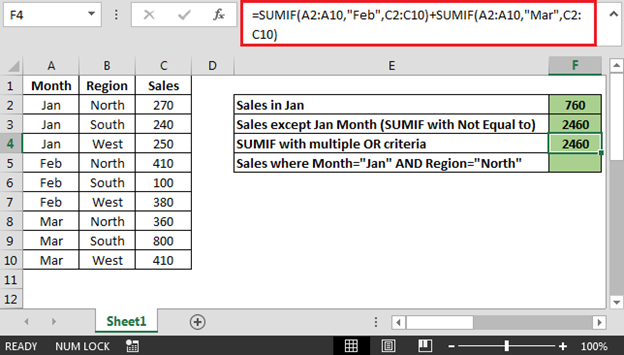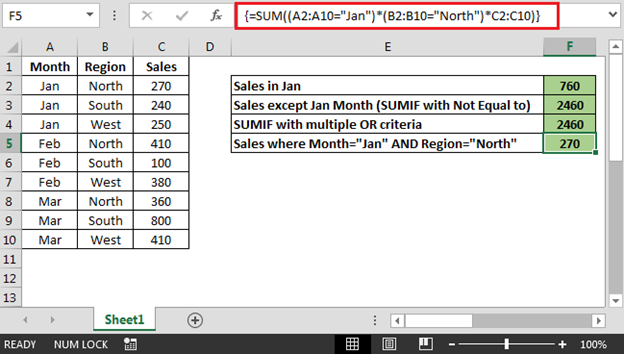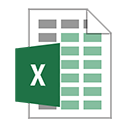如何在Excel中使用SUMIF函数
顾名思义,SUMIF函数在Excel公式中用于对给定条件下范围内的值求和。
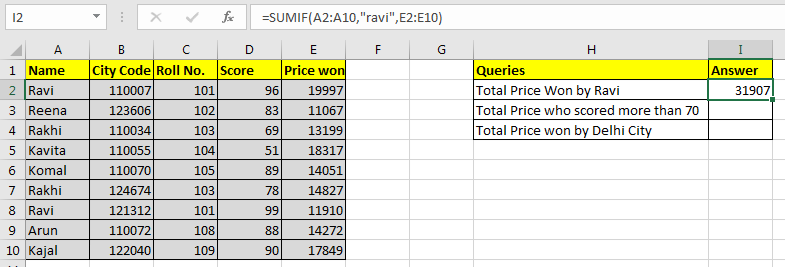
通用Excel SUMIF公式:
=SUMIF(condition_range,condition,sum range)
让我们跳一个例子。但是理论……,啊!我们将在后面介绍。
使用SUMIF对一个条件下的值求和对于此示例,我已经准备了此数据。
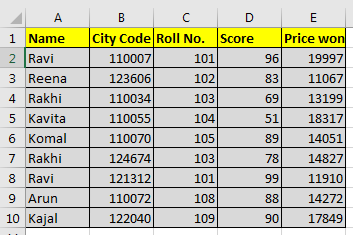
基于此数据,我们需要回答以下问题:
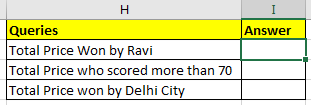
让我们从第一个问题开始。
具有文本条件的SUMIF我们需要说出拉维赢得的总价。
因此,我们的条件范围将是名称范围,即A2:A10。我们的条件是Ravi,总和范围是E2:E10。
因此,在单元格I2中,我们将写:
=SUMIF(A2:A10,"ravi",E2:E10)
请注意,ravi用双引号引起来。文本条件始终用双引号引起来。数字不是这种情况。
请注意,ravi是用小写写的。由于SUMIF不区分大小写,因此无关紧要。
上面的SUMIF公式将返回31907,如下图所示。
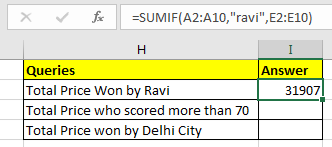
带有逻辑运算符的SUMIF对于第二个问题,我们的条件范围将为D2:D10。条件是> 70,并且总和范围与以前相同。
=SUMIF(D2:D10,">70",E2:E10)
上面的SUMIF公式将返回103973,如下图所示。
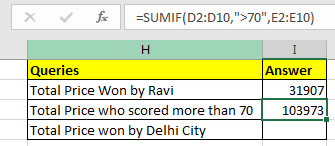
使用通配符运算符的SUMIF在第三个问题中,我们的条件是德里。但是我们没有城市专栏。嗯…那我们有什么?啊哈!城市代码。这会起作用。
我们知道,所有德里城市代码都从1100开始。城市代码使用6位数字。因此,我们知道它是1100 ??。 “?”当我们知道字符数但不知道字符时使用运算符。如这里我们知道1100之后还有两个数字。它们可以是任何数字,因此我们使用“?”。如果不知道字符数,我们将使用“ *”。
请记住,通配符运算符仅适用于文本值。因此,您需要将城市代码转换为文本。
您可以将数字与“”连接起来以使其成为文本值。
(formula to convert number into text) = number & “” or =CONCATENATE(number,””)
现在在I2单元格中写出以下公式
=SUMIF(B2:B10,"1100??",E2:E10)
这将返回城市代码以1100开头的价格的总和。在我们的示例中为79836。
专业说明:
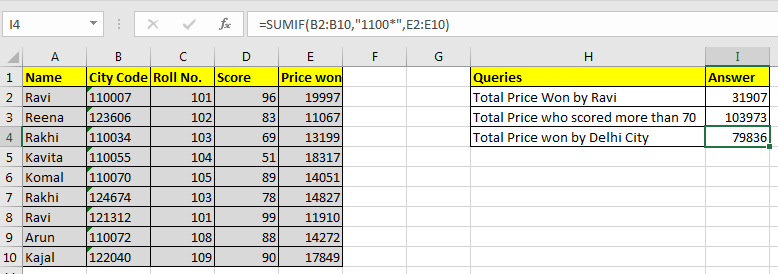
如果总和范围和条件范围相同,则可以在SUMIF函数中省略sum_range变量。 = SUMIF(E2:E10,“> 15000”)和= SUMIF(E2:E10,“> 15000”,E2:E10)*将产生相同的结果56163。 *文本值用双引号引起来,而数字则没有。
SUMIF(C2:C10,103,E2:E10)可以正常工作并返回28026。但是,在使用逻辑运算符时,您需要使用双引号。像我们的示例一样= SUMIF(D2:D10,“> 70”,E2:E10)*它只能检查一种情况。对于多种情况,我们在Excel中使用SUMIFS函数。
问题:我的销售数据包含月份,地区和销售值。现在,我想要在Excel中计算以下内容:
所有区域在特定月份的销售额除特定月份以外的总销售额*特定月份和区域的销售额以下是数据的快照:
-
计算所有地区在一月的销售额; F2单元格中的公式为
* = SUMIF(A2:A10,“ Jan”,C2:C10)
-
要获得除1月以外的总销售额,即我们可以使用不等于符号(<>)的SUMIF; F3单元格中的公式为
* = SUMIF(A2:A10,“ <> Jan”,C2:C10)
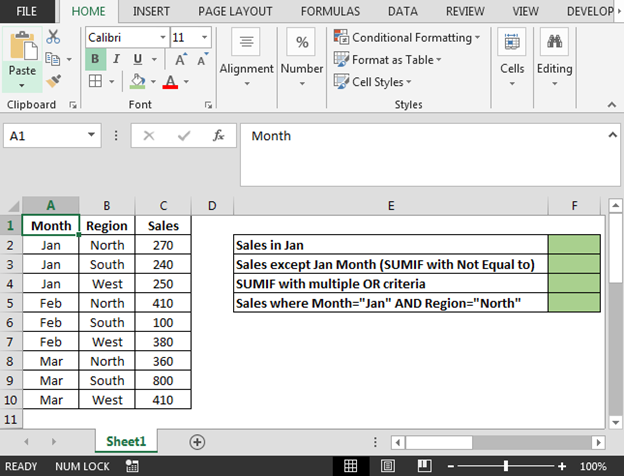
-
使用OR条件获得总销售额; F4单元格中的公式为
* = SUMIF(A2:A10,“ Feb”,C2:C10)+ SUMIF(A2:A10,“ Mar”,C2:C10)
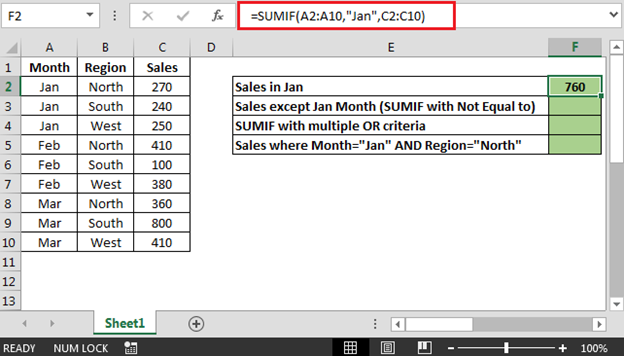
-
获得特定月份和地区的销售; F5单元格中的公式为
\ {= SUM((A2:A10 =“ Jan”)(B2:B10 =“ North”)* C2:C10)}
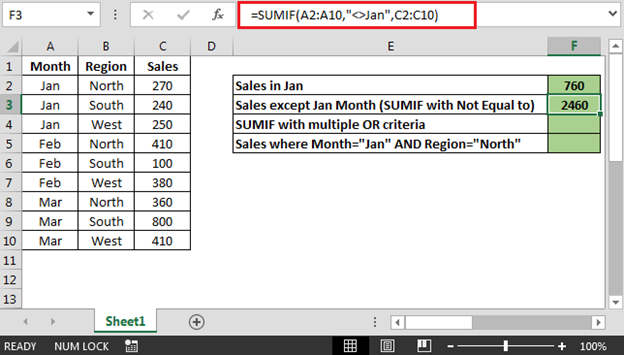
注意:这是一个数组公式。一起使用CTRL + SHIFT + ENTER键